win11 bitlocker恢复密钥在哪里?win11 bitlocker恢复密钥怎么找?
- WBOYWBOYWBOYWBOYWBOYWBOYWBOYWBOYWBOYWBOYWBOYWBOYWB转载
- 2024-02-14 08:33:282089浏览
php小编子墨为大家解答:在Windows 11中,如果你启用了BitLocker加密保护,但忘记了恢复密钥,不要担心,你可以通过几种方法找到它。首先,你可以尝试在你的Microsoft账户中查找,如果你将BitLocker恢复密钥与你的账户关联。其次,你可以在你的设备上搜索BitLocker恢复密钥。在开始菜单中搜索"BitLocker",然后选择"BitLocker管理器"。在弹出的窗口中,选择"找到丢失的恢复密钥"。最后,如果以上方法都失败了,你可以尝试与设备制造商或管理员联系,他们可能会帮助你找到BitLocker恢复密钥。
win11 bitlocker恢复密钥怎么找?
1、如果我们登录的是微软账户,那么可以进入微软官网。
2、在官网登录账号后,进入“管理”再选择“管理恢复密钥”就能找到恢复密钥了。
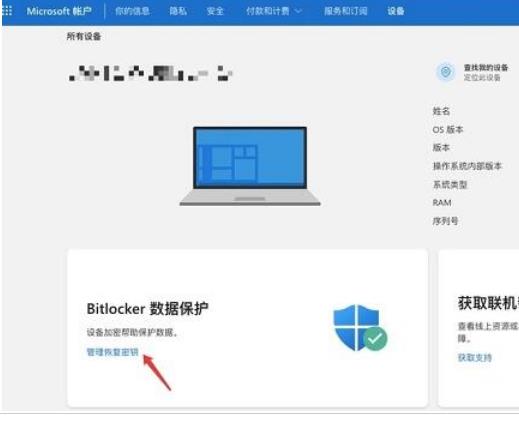
3、如果没有登录微软账号,那就需要使用u盘找回。
4、首先插入u盘,选择“我忘记了密码”,再选择“键入恢复密钥”就能看到恢复密钥了。

5、了解到恢复密钥后,我们“以管理员身份运行”“命令提示符”。
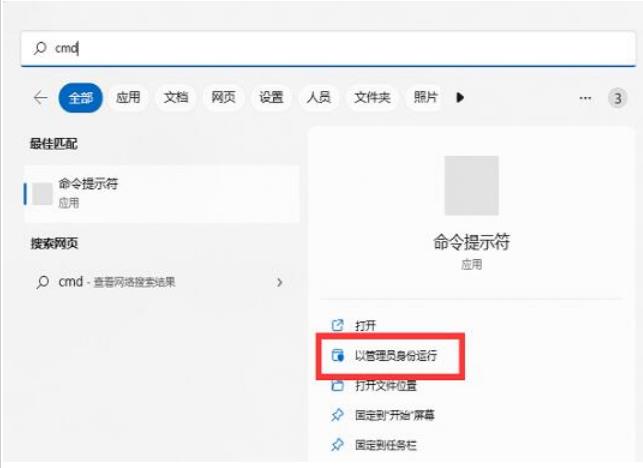
6、打开后,输入“manage-bde –unlock E: -RecoveryPassword xxx”,回车运行即可。(这里xxx就是刚刚的恢复密钥)
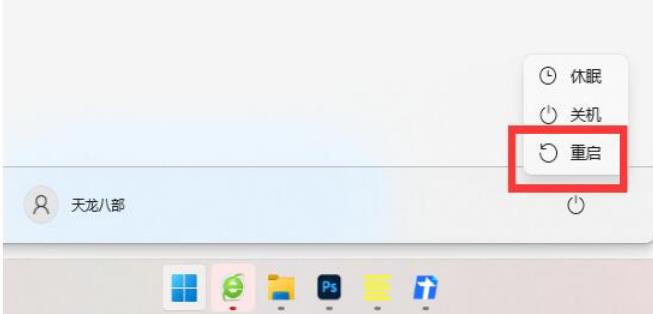
以上是win11 bitlocker恢复密钥在哪里?win11 bitlocker恢复密钥怎么找?的详细内容。更多信息请关注PHP中文网其他相关文章!
声明:
本文转载于:xpwin7.com。如有侵权,请联系admin@php.cn删除

